Comment créer un logo dans Illustrator
Publié: 2023-02-06Parfois, bricoler le logo de votre entreprise n'est pas seulement abordable, mais cela ajoute également à l'importance de votre marque. Rien n'est plus satisfaisant que de créer un logo à partir de zéro. Et un outil populaire dans l'industrie de la conception de logos est Adobe Illustrator. Cet outil est un excellent choix grâce à son éditeur graphique vectoriel . Cela signifie que les logos sont évolutifs et peuvent être étirés à n'importe quelle taille sans compromettre la qualité . Allons droit au but et nous vous guiderons étape par étape sur la création d'un logo dans Illustrator.
Comment façonner votre identité de marque
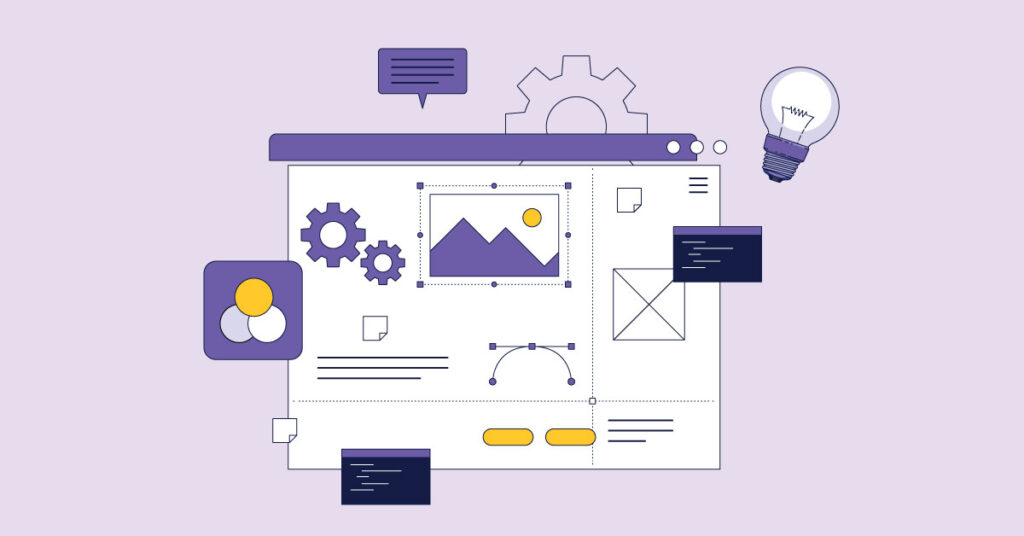
Avant toute chose, vous souhaitez déterminer votre identité de marque. L'identité de votre marque se compose d'éléments visuels qui restent dans l'esprit de votre public cible, comme la couleur, la typographie, les icônes et le design .
Vous voudrez peut-être vous asseoir, réfléchir attentivement à ce processus et le faire manuellement. Voici comment:
1. Commencez par identifier les tenants et les aboutissants de votre marque
Prenez le temps de trouver les visuels appropriés pour votre marque. Les éléments qui contribuent à l'identité de votre marque doivent refléter la personnalité, la mission ou la vision de votre entreprise . Posez-vous ces questions :
- Pourquoi avez-vous construit votre marque ?
- Quelles sont les valeurs de votre marque ?
- Qui est votre public cible?
- Qu'est-ce qui rend votre marque unique ?
- Quels sont les problèmes des clients que votre marque résout ?
- Comment votre marque prévoit-elle de résoudre ces points douloureux ?
- Quelles couleurs, icônes, polices ou formes reflètent le mieux les réponses à ces questions ?
2. Griffonnez des idées sur papier
Bien que le passage au numérique offre des avantages, dessiner manuellement vos idées de logo sur papier rend le processus plus significatif. C'est parce que dessiner quelque chose sur papier prend plus de temps pour traiter la conception. Par conséquent, vous pourriez vraiment réfléchir davantage aux composants de conception du logo.
Une fois que vous avez épuisé toutes les idées de logo, choisissez les cinq principales qui résonnent étroitement avec votre marque.
3. Obtenez des commentaires de vos pairs et collègues
Que vous conceviez un logo pour vous-même ou pour d'autres, obtenir des commentaires peut indiquer si vous êtes dans la bonne direction . Demandez à vos pairs, à votre équipe marketing, à vos membres, à vos clients ou à vos collègues si votre idée de logo représente le mieux votre marque. Demandez des suggestions sur ce qu'il faut ajouter ou éliminer.
Comment créer un logo dans Illustrator : ajouter du texte

Vous n'avez pas besoin d'être un illustrateur graphique professionnel pour utiliser Adobe Illustrator. Voici comment commencer à créer un logo dans Illustrator :
1. Ouvrez Illustrator et créez un nouveau fichier
Pour créer un nouveau fichier, cliquez sur Fichier, puis sur Nouveau . Saisissez un nom de fichier et cliquez sur OK . Assurez-vous d'activer les règles car cela vous permet d'ajouter des guides à votre plan de travail. Vous pouvez cliquer sur la règle et la faire glisser en cliquant sur Afficher , en survolant Règles et en cliquant sur Afficher les règles .
Vous pouvez ajuster le plan de travail en fonction de la dimension de votre idée de logo. Cliquez sur Enregistrer .
2. Cliquez sur l'outil texte
Pour sélectionner une police, cliquez sur l'icône de la lettre « T » dans la barre d'outils.
3. Choisissez une police
Cliquez sur le menu déroulant en haut de l'écran à côté de l'option Caractère et sélectionnez une police. Ensuite, choisissez le format de la police en cliquant sur le deuxième menu déroulant. Choisissez entre normal, gras, italique, etc.
4. Tapez le texte du logo
Cliquez à l'endroit où vous souhaitez ajouter le texte à votre plan de travail en ajoutant un curseur de texte. Tapez le texte et utilisez des zones de texte distinctes, surtout si vous prévoyez d'ajouter différentes couleurs ou tailles à votre texte.
5. Ajustez la ligne, la taille et l'espacement du texte
Mettez le texte en surbrillance en double-cliquant dessus. Cliquez sur l'option Caractère en haut pour afficher les options de réglage des caractères. Ajustez les éléments suivants jusqu'à ce que vous soyez satisfait de la typographie :
- Taille de police
- Crénage
- Premier
- Suivi
- Échelle verticale
- Échelle horizontale
Voici un guide rapide sur la typographie efficace.
6. Transformez le texte en graphiques vectoriels
Assurez-vous que le texte est au format vectoriel et qu'il ne s'agit pas d'un objet texte . Vous ne pourrez pas modifier le texte après l'avoir vectorisé, alors assurez-vous d'avoir terminé la conception du texte avant de vectoriser la police.

Cliquez sur l'outil de sélection en haut à gauche de la barre d'outils et cliquez sur le texte que vous souhaitez vectoriser. Cliquez sur Type, puis cliquez sur Créer des contours .
Comment ajouter des formes à votre logo dans Illustrator
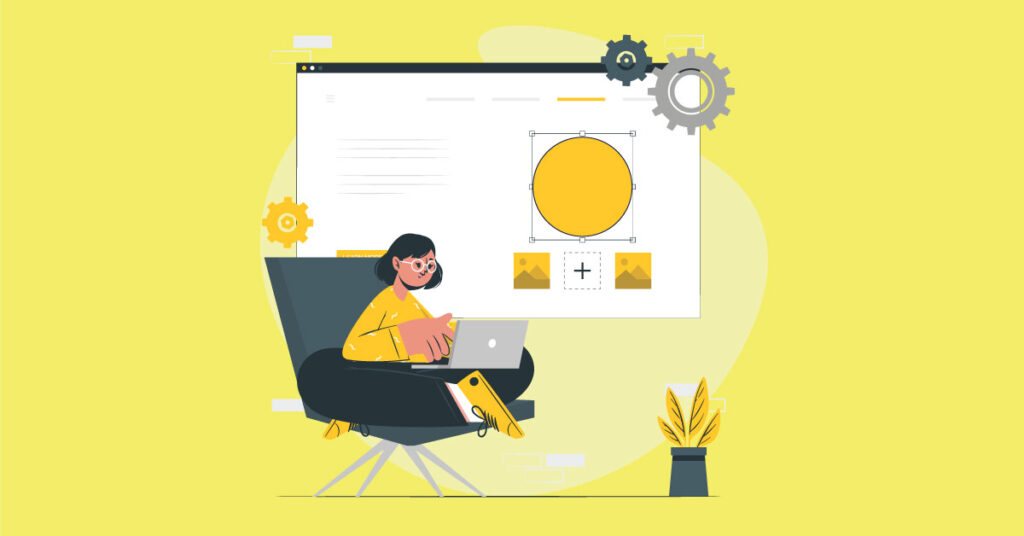
L'ajout de formes attrayantes peut aider à distinguer le logo . Voici comment utiliser des formes lors de la création d'un logo dans Illustrator.
1. Utilisez l'outil de forme
Cliquez et maintenez l'icône en forme de rectangle dans la barre d'outils pour sélectionner et voir d'autres outils de forme. Cliquez sur l'outil de forme pour choisir la forme que vous préférez. Créez des calques dans Illustrator lorsque vous travaillez sur différents éléments de conception et utilisez l'outil Plume pour d'autres formes complexes.
2. Ajoutez une ou plusieurs formes à votre plan de travail
Vous pouvez ajouter une ou plusieurs formes à votre plan de travail en cliquant et en faisant glisser l'outil de forme. Ajoutez une autre forme et sélectionnez les deux formes à modifier en cliquant sur l'outil de sélection dans la barre d'outils.
3. Utilisez Pathfinder pour modifier les formes
Ouvrez l'icône Pathfinder pour modifier les formes. Cette option vous permet d'effectuer ces ajustements :
- Unir
- Moins avant
- Couper
- Exclure
Assurez-vous d'appuyer sur Hold ⇧ Shift pour garder les formes proportionnelles. De plus, n'ajoutez pas de couleurs au design pour l'instant.
4. Ajustez les lignes et les courbes
Pour ajuster les lignes et les courbes de la forme, cliquez sur l'outil Sélection directe dans la barre d'outils. Vous pouvez déplacer les coins ou développer les formes en cliquant et en faisant glisser les points blancs sur les coins et les lignes.
Comment ajouter de la couleur à votre logo dans Illustrator

Voici la partie la plus amusante : ajouter de la couleur et enregistrer votre logo !
1. Ajouter un nouveau plan de travail
Cliquez sur l'icône des plans de travail et sur la petite icône de papier dans le coin inférieur droit de l'option Plans de travail.
2. Copiez et collez le logo dans le nouveau plan de travail
Cliquez sur l'outil de sélection dans la barre d'outils. Ensuite, cliquez et faites glisser le logo entier dans le premier plan de travail. Cliquez sur Modifier , puis sur Copier .
Accédez au deuxième plan de travail et cliquez sur Modifier . Cliquez sur Coller pour coller le logo entier dans le deuxième plan de travail.
3. Sélectionnez la forme à laquelle vous souhaitez ajouter de la couleur
Cliquez sur l'outil de sélection dans la barre d'outils et cliquez sur le texte ou la forme que vous souhaitez colorer.
4. Utilisez l'option Nuancier
Utilisez l'option de bibliothèque de nuances pour choisir parmi une variété de bibliothèques de nuances. Pour ce faire, cliquez sur le menu des échantillons en forme de grille et sur l'icône du menu des bibliothèques en forme de dossier.
Sélectionnez des bibliothèques de nuances dans le menu déroulant ou choisissez des tons de couleur dans le menu Carnets de couleurs .
5. Sélectionnez une couleur
Cliquez sur une couleur pour modifier l'objet sélectionné dans votre plan de travail.
Comment enregistrer votre logo dans Illustrator
1. Pour enregistrer un logo dans Illustrator, cliquez sur Fichier dans le menu en haut. Cliquez sur Enregistrer sous .
2. Sélectionnez le type de fichier « Illustrator EPS » dans le menu déroulant pour enregistrer le logo au format vectoriel. Vous pouvez également enregistrer le logo au format PDF ou SVG.
3. Cliquez sur Enregistrer .
Conclusion
Créer un logo dans Adobe Illustrator est facile, surtout si vous avez un œil créatif. Suivez ces étapes pour créer un logo à partir de zéro ou laissez les experts le faire pour vous.
Penji peut créer votre logo en 24 à 48 heures pendant que vous vous concentrez sur d'autres aspects et opérations commerciaux fondamentaux. Tout ce que vous avez à faire est de soumettre un dossier de conception et d'attendre la première ébauche.
Essayez de soumettre une demande de conception de logo ou toute conception de marque et de marketing à Penji pendant 30 jours sans risque. Inscrivez-vous pour une garantie de remboursement de 30 jours.
